Webeditor für Gesprächsfensteranpassung
Februar 2023.
Versionsinfo: ProCall 8 Enterprise ab V 8.0
Bisher war die kundenindividuelle Anpassung des ProCall Gesprächsfensters nur mit Programmierkenntnissen möglich und mit entsprechendem Aufwand verbunden.
Die Kontaktanzeige im Gesprächsfenster erhält einen neuen Look.
ProCall 8 bietet zudem die Möglichkeit, die Kontaktanzeige im Gesprächsfenster mit wenig Aufwand individuell zu konfigurieren.
Anstatt die Kontaktanzeige im Gesprächsfenster im XSLT Template anpassen zu müssen, kann dies über eine Webseite komfortabel in einem eigens dafür entwickelten Editor vorgenommen werden.
Beispiel Screenshot: ProCall Client für Windows - Gesprächsfenster
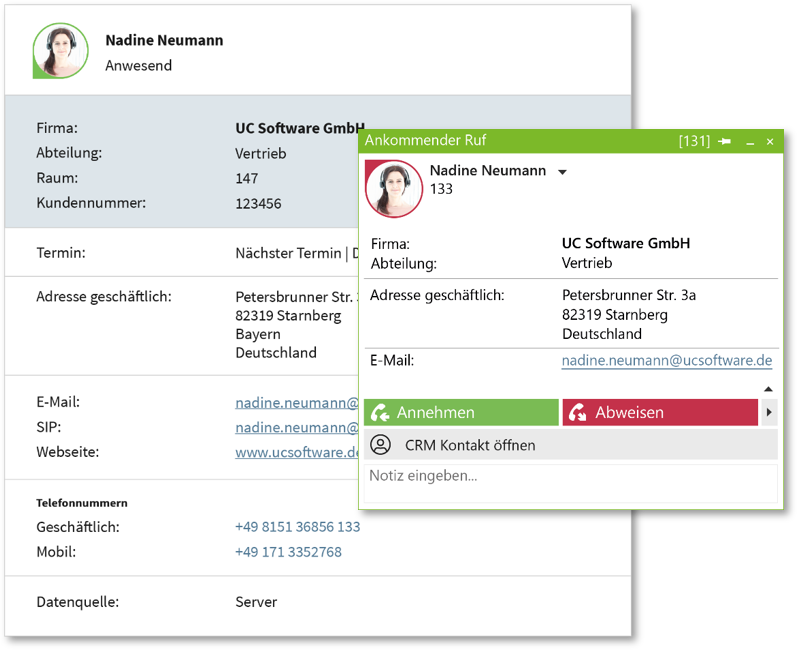
Systemvoraussetzungen für den ProCall Client für Windows
Bitte beachten Sie aus den Systemvoraussetzungen des ProCall Clients für Windows
insbesondere als Voraussetzung für die Gesprächsfensteranpassung über Webeditor:
- Microsoft Edge Browser
- oder die WebView2-Laufzeit (Chromium basiert)
(https://developer.microsoft.com/en-us/microsoft-edge/webview2/#download-section)
Verwaltung
Editor
Die Gesprächsfenster-Anpassungen erfolgt über die UCServer Verwaltung. Über die Profile können Sie diese den Benutzern zuordnen.
Einen WYSIWYG-Editor für die Anpassungen finden Sie in der UCServer Verwaltung → Benutzerverwaltung → Profile.
Beispiel Screenshot: estos UCServer Verwaltung - Benutzerverwaltung - Profile - Kontaktansicht konfigurieren
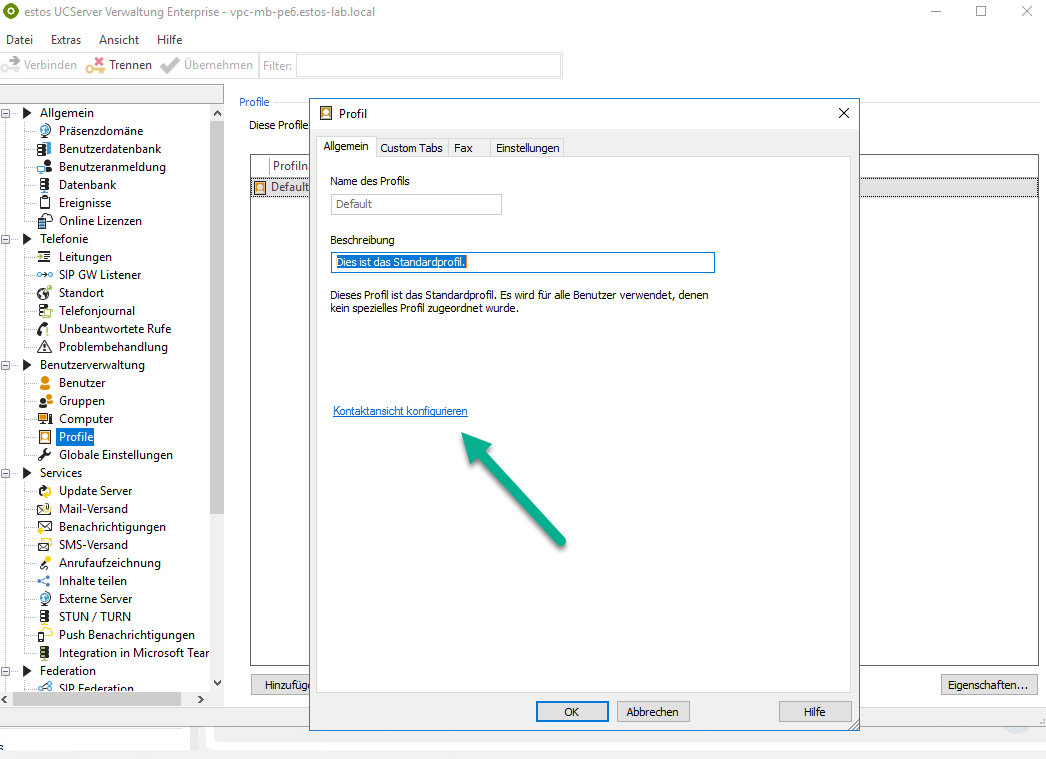
Wenn Sie auf den Link im entsprechenden Profil geklickt haben, werden Sie im Standardbrowser in den Editor weitergeleitet. Dort können Sie die Anpassungen für die verschiedenen Gesprächsfenster vornehmen.
Auf der linken Seite finden Sie oben im Dropdown Menü eine Auswahl für die zu konfigurierenden Anpassungen. Darunter können Sie die Anpassungen vornehmen. Auf der rechten Seite sehen Sie das Ergebnis in einer Vorschau.
Unten haben Sie einen Button, damit Sie die Anpassungen speichern können:
- Download als ZIP-Archiv zur Archivierung oder zum Import in ein anderes Profil
- Konfigurationen dem aktuellen Profil zuordnen, damit den Benutzern dieses Profils die Anpassungen zugewiesen werden
Anpassungen zuordnen
Damit Anpassungen am Gesprächsfenster sichtbar werden, muss noch folgende Einstellung am Profil des Benutzers getroffen werden:
Profil → Einstellungen → Kategorie: Telefonie → Erweiterung des Gesprächsfensters mit Microsoft Edge → Aktiviert
Beispiel Screenshot: UCServer Verwaltung - Profil - Einstellungen - Kategorie Telefonie - Microsoft Edge aktivieren
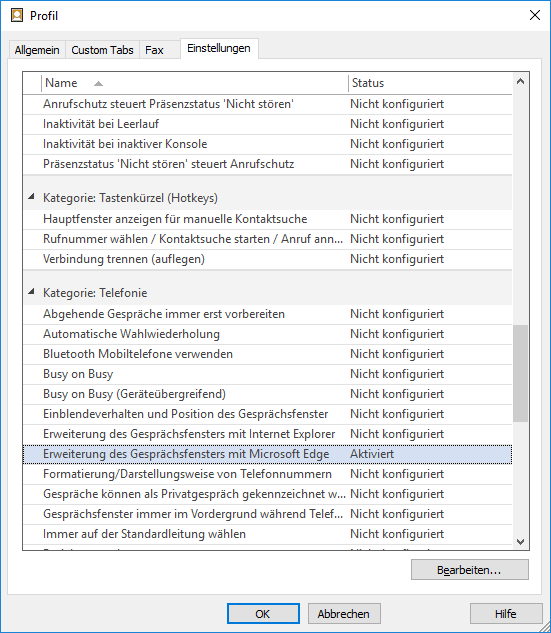
URL angeben (optional)
Wird hierbei bei der Aktivierung keine URL angegeben, dann wird die Anpassung über den Editor am Client geladen.
Optional können Sie durch Konfiguration einer URL die Inhalte durch eine beliebige Komponente (eigene Implementierung) aufbereiten lassen. Konfigurieren Sie dazu eine absolute URL (http/https) zu der Site, die Ihre native Anwendung bereitstellt.
Einschränkungen
So sind z. B. bedingte Abfragen nicht möglich (in der Form "zeige Inhalt aus Custom0 nur an, wenn Datenquelle MetaDirectory Replikator XY ist").
In solchen Fällen können Sie auf die gewohnten Gesprächsfensteranpassungen zurückgreifen.
Ist die Einstellung für Webview2 in den Profilen nicht aktiviert, werden die herkömmlichen Anpassungen basierend auf Microsoft Internet Explorer verwendet.
Weiterführende Informationen
Kontaktdetails/Gesprächsfenster über Editor anpassen - Felder und URL
Webeditor zur Anpassung der Kontaktdetails - Kontaktansicht konfigurieren